Mac打包dmg文件(更换背景图)
本文最后更新于:2024年6月17日 下午
效果
-1.png)
准备
- 事前准备好一张背景图片和应用程序 app,如下图:
-2.png)
获取
应用程序文件夹的替身,如下:- 打开
达访窗口-> 右键应用程序->在上层文件夹中显示
-3.png)
- 新窗口中 -> 右键点击
应用程序文件夹 ->制作替身
-4.png)
- 打开
制作
打开
磁盘工具->文件->新建磁盘->空白映像,如下图:-5.png)
配置信息:
存储为:任意文件名均可,可和文件夹同名名称:建议设置为软件安装包的名称,这将是软件安装卷的名字大小容量:不低于所有需打包文件的容量之和分区:有的教程说要选择:CD/DVD,这里不要修改默认设置。我试过了,如果修改成CD/DVD则最多只能制作 500M 大小的 dmg 文件-6.png)
右键点击
磁盘工具中新建的磁盘映像,点击在达访中显示,此时出现空白窗口,将需打包的所有文件拖进去,并摆放整齐,如下:-7.png)
-8.png)
窗口空白处右键
查看显示选项,将窗口中的背景图片拖到箭头所指的框内,如下图:-9.png)
隐藏背景图片,输入如下代码:
1
chflags hidden /Volumes/未命名/bg-2.png- 注意:
未命名换成步骤 2 中创建空白映像时自定义的名称 - 注意:bg-2.png 换成背景图片的
文件名.后缀 - 注意:显示图片的代码为:
1
chflags nohidden /Volumes/未命名/bg-2.png- 注意:
调整窗口大小,如下图:
-1.png)
磁盘工具->映像->转换- 注意:转换前,务必将桌面上的磁盘映像弹出,否则会转换失败
-10.png)
- 配置转换信息,可以选择
加密,如下:
-11.png)
- 完成。
ps:制作网址快捷方式
打开 Safari 浏览器 -> 打开你的网址 -> 点击地址栏 -> 在网址前会出现一个网站图标 -> 拖动图标到桌面上,你的网址快捷位置按钮就生成了。
如果这篇文章对你有帮助,或者想给我微小的工作一点点资瓷,请随意打赏。
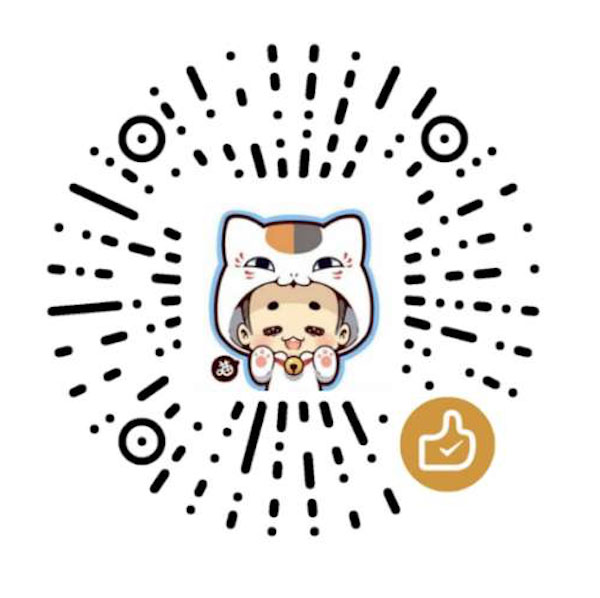
微信支付

支付宝
Mac打包dmg文件(更换背景图)
https://blog.pangao.vip/Mac打包dmg文件(更换背景图)/